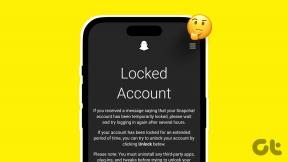Как да изчистите кеш паметта на Slack на всяко устройство
Miscellanea / / September 26, 2023
Чудили ли сте се защо с течение на времето вашите приложения увеличават размера си? Някои повече от други. Дори след като на вашето устройство е останало достатъчно място за съхранение, приложението продължава да се забавя и да не работи правилно. Ако този проблем е изолиран за приложението Slack, това може да се дължи на това, че кешът на приложението пречи на неговите функции. В такъв случай изчистете кеша на Slack на това устройство.
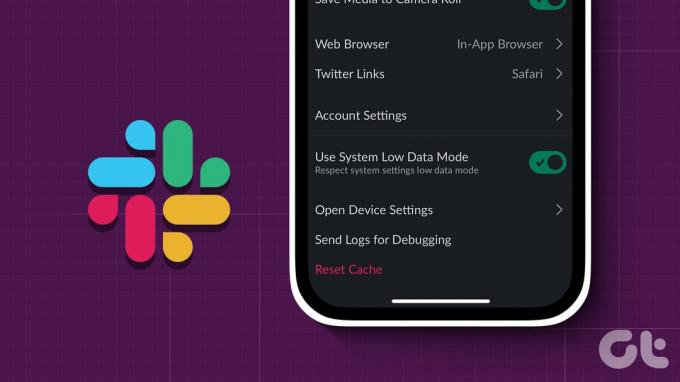
Въпреки че кешовете могат да бъдат изключително полезни при подобряване на производителността на приложенията, те са склонни да правят обратното и забавят приложенията с течение на времето. И този кеш ще продължи да се събира, докато използвате приложението. В този случай можете да помислите за изчистване на кеша за Slack на вашето устройство. Но първо, нека разберем последствията.
Какво се случва, когато изчистите кеша на Slack
Преди да разберем процеса на изчистване на кеша на Slack, нека обсъдим накратко какво ще се случи, след като това бъде направено и защо трябва да го направите на първо място.
- Ако изчиствате кеша с помощта на опции в приложението, няма да излезете от Slack.
- Възможно е обаче да излезете, ако изчиствате целия кеш на браузъра.
- Изчистването на кеша ще повлияе на общия размер на приложението и в някои случаи може дори да освободи значително пространство.
- Приложението Slack може първоначално да се зарежда по-бавно, след като кешът бъде изчистен.
- Това може да помогне при отстраняването на повечето проблеми, свързани с приложението.
Сега, когато имаме по-добра идея, нека ви покажем как да го направите.
Как да изчистите кеша с помощта на Slack Mobile App
Приложението Slack за Android и iOS идва с опция за изчистване на кеша в приложението. Или, ако не искате да го използвате, потребителите на Android могат отделно да изчистят кеша за Slack, като използват менюто с настройки на приложението. Следвайте стъпките по-долу, за да го направите.
Бакшиш: Потребителите на iOS също могат да обмислят разтоварване приложението Slack, за да изчистите кеша му.
Метод 1: Изчистване на кеша Slack в приложението
Етап 1: Отворете приложението Slack на устройство с iOS и Android
Стъпка 2: След това отидете в долния десен ъгъл и докоснете Вие.
Стъпка 3: Тук докоснете Предпочитания.
Стъпка 4: Превъртете надолу и докоснете Нулиране на кеша.
Забележка: Потребителите на iOS трябва първо да докоснат Разширени и след това да докоснат Нулиране на кеша.

Стъпка 5: Ако бъдете подканени, докоснете Да.
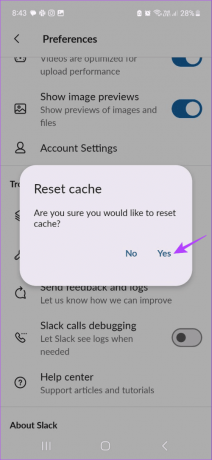
Това ще изчисти кеша на мобилното приложение Slack.
Метод 2: Изчистете кеша с помощта на настройките на Android
Етап 1: Отворете приложението Настройки и докоснете Приложения.
Стъпка 2: Превъртете надолу и докоснете Slack.

Стъпка 3: Тук докоснете Съхранение.
Стъпка 4: След това докоснете Изчистване на кеша.

Това ще изчисти кеша изключително за приложението Slack Android.
Прочетете също: Кеш или данни от приложението: Кои да изчистите на Android и кога
Как да изчистите кеша на Slack с помощта на приложението Windows
Точно като мобилното приложение Slack, приложението Slack Windows също има разпоредби за изчистване на кеша и коригиране на всички проблеми с приложението, които може да сте имали преди. Преди да започнете, моля, уверете се, че сте запазили вашите чернови, тъй като това ще доведе до рестартиране на приложението Slack Windows. Ето как да го направите.
Етап 1: Отворете приложението Slack Windows. След това в горния ляв ъгъл щракнете върху иконата на хамбургер.

Стъпка 2: От опциите на менюто щракнете върху Помощ.
Стъпка 3: Тук отидете на Отстраняване на неизправности и изберете „Изчистване на кеша и рестартиране“.

Това незабавно ще изчисти кеша и ще рестартира приложението Slack Windows.
Как да използвате уеб браузър за изчистване на кеш паметта
Ако използвате Slack в уеб браузър, има вероятност събирането на кеша за уебсайта на Slack да забавя браузъра ви. За да сте сигурни, че това не е така, можете изчистете кеша на браузъра за Slack в Chrome.
Въпреки това, ако използвате Firefox или Edge, нямате друга възможност, освен да изчистете кеша за всички уебсайтове на Edge и Firefox.
ЧЗВ за изчистване на кеша на Slack
Не, ако използвате опцията за изчистване на кеша в приложението Slack или на вашия мобилен телефон или браузър, това няма да ви излезе от Slack. Пълното изчистване на историята на сърфиране или бисквитките обаче ще изисква да влезете отново в приложението.
В зависимост от операционната система на вашето устройство, кеш файловете на Slack могат да се съхраняват на различни места. Въпреки това, ако местоположението е зададено по подразбиране, има голям шанс то да е в папката с данни на приложението в Windows (%AppData%\Slack\Cache) или папката Application Support на вашия Mac (~/Library/Application Поддръжка/Slack/Кеш).
Да, можеш изчистете кеша за Slack на вашия Mac. За да направите това, можете да намерите файлове на приложения за Slack и да продължите да ги изчиствате, като използвате опцията от менюто.
Коригиране на проблеми с приложението на Slack
Надяваме се, че тази статия ви е помогнала да разберете защо трябва периодично да изчиствате кеша на Slack на вашето устройство и как да го направите. Ако току-що сте се регистрирали за Slack и не се ориентирате, вижте нашата статия за Слаки съвети за начинаещи.
Последна актуализация на 23 септември 2023 г
Статията по-горе може да съдържа партньорски връзки, които подпомагат поддръжката на Guiding Tech. Това обаче не засяга нашата редакционна почтеност. Съдържанието остава безпристрастно и автентично.

Написано от
Писател по душа, Анкита обича да пише за екосистемите на Android и Windows в Guiding Tech. В свободното си време тя може да бъде намерена да изследва блогове и видеоклипове, свързани с технологиите. В противен случай можете да я хванете прикована към лаптопа си, да спазва крайни срокове, да пише сценарии и да гледа предавания (на който и да е език!) като цяло.